4D v16.3
Administração de usuários e grupos
 Administração de usuários e grupos
Administração de usuários e grupos
Os editores de usuários e grupos estão localizados na caixa de ferramentas de 4D. Estes editores podem ser utilizados para criar usuários
e grupos, atribuir senhas a usuários, colocar usuários em grupos, etc.
Utilize o editor de usuários para criar, definir suas propriedades e atribuí-las a diferentes grupos, além de controlar o uso do banco de dados.
Para adicionar um usuário:
- Selecione Caixa de ferramentas > Usuários do menu Desenho ou clique no botão “Caixa de ferramentas” da barra de ferramentas de 4D.
4D mostra o editor de usuários.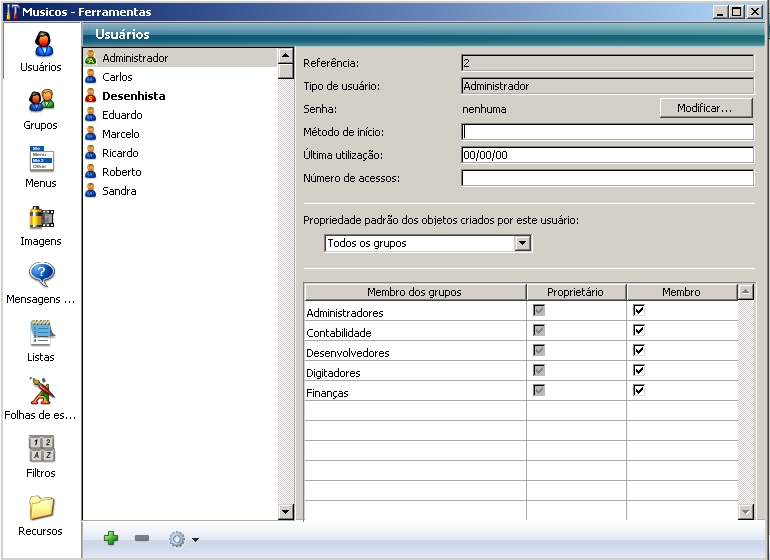
A lista de usuários mostra todos os usuários "visíveis” pelo usuário atual, ou seja:- para o Desenhador: todos os usuários,
- para o Administrador: os usuários que ele criou (ícones verdes).
- Clique no botão mais
 localizado ao final da lista de usuários.
localizado ao final da lista de usuários.
Ou
Clique com o botão direito na lista de usuários e escolha o comando Adicionar ou Duplicar no menu contextual.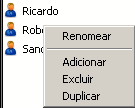
Nota: o comando Duplicar pode ser utilizado para criar rapidamente vários usuários que tenham características comuns.
4D adiciona um novo usuário à lista, chamado por padrão Novo usuarioX.
A área de propriedades mostra informação sobre o tipo de usuário:- O campo “Referência” indica o número de referência do usuário selecionado. Este número é utilizado pelos comandos de linguagem.
- O campo “Tipo de usuário” indica de onde vem o perfil do usuário .Os tipos de usuários são os seguintes:
- Desenhador: usuário Desenhador
- Administrador: usuário Administrador
- Desenvolvedor: usuário criado pelo Desenhador
- Usuário: usuário criado pelo Administrador
- Introduza o nome do novo usuário.
Este nome será utilizado pelo usuário para abrir o banco de dados. É possível renomear um usuário a qualquer momento utilizando o comando Renomear do menu contextual ou utilizando a combinação Alt+clique (Windows) ou Opção+clique (Mac OS), ou clicando duas vezes no nome que você quer alterar. - Introduza a senha do usuário clicando no botão Modificar... na área de propriedades do usuário.
Aparece a caixa de diálogo a seguir: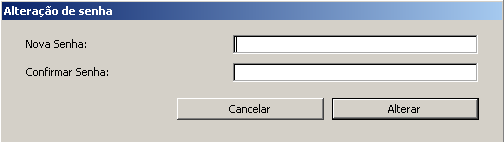
- Escreva a senha na área de entrada Nova senha e introduza novamente a senha na área Confirmar senha.
É possível utilizar até 15 caracteres alfanuméricos para uma senha. O editor de senhas leva em consideração se os caracteres estão em maiúsculas ou minúsculas, os usuários deve introduzir a senha exatamente como foi introduzida aqui. Por exemplo, se você definir a senha como “Caminho”, o usuário deve introduzi-la com a letra C em maiúscula ou, caso contrário, 4D não aceitará a senha. Quando se introduz uma senha, ela não é visível na caixa de diálogo, os caracteres introduzidos aparecem como asteriscos. - Validar a caixa de diálogo.
Se as duas entradas são diferentes, 4D mostra um alerta e cancela a modificação da senha. - Selecione um grupo da lista suspensa “Proprietário padrão dos objetos criados por este usuário”.
Este grupo é proprietário de todos os objetos (formulários, métodos, etc.) que o usuário cria. Por exemplo, o grupo Contabilidade é proprietário de todos os objetos criados pelos usuários do grupo Contabilidade. Se um usuário de outro grupo tenta modificar um formulário criado por um membro do grupo Contabilidade. Se um usuário de outro grupo tenta modificar um formulário criado por um membro do grupo Contabilidade, aparece uma mensagem indicando que o usuário não tem privilégios para editar o formulário. - Introduza o nome de um método associado que será executado quando o usuário abrir o banco de dados (opcional). Este método pode ser utilizado, por exemplo, para carregar as preferências do usuário.
Defina o(s) grupo(s) aos que pertence o usuário com ajuda da tabela “Membros dos grupos” .- É possível adicionar o usuário selecionado a um grupo marcando a opção correspondente na coluna Membro. Da mesma forma é possível tirar o usuário de um grupo desmarcando a opção.
- A coluna Proprietário indica se o usuário selecionado é proprietário do grupo. Esta coluna não pode ser modificada..
Para modificar as características de um usuário existente, simplesmente selecione o usuário na lista e realize as modificações. Consulte os passos de 3 a 9 para maiores informações sobre os parâmetros dos usuários.
Para excluir um usuário, selecione-o e logo clique no botão menos  ou utilize o comando Apagar do menu contextual.
ou utilize o comando Apagar do menu contextual.
Os nomes de usuàrio apagados não aparecem mais na lista de editor de usuários. Note que os números dos usuários eliminados podem ser reassignados quando são criados novas contas de usuário.
É possível utilizar o editor de grupos para definir os elementos que contém cada grupo (usuários e/ou outros grupos) e para distribuir os acessos aos plug-ins. Quando se cria um grupo, é possível atribuir o proprietário do grupo entre os usuários.
Lembre-se que uma vez criado um grupo, não é possível excluí-lo. Se você quer desativar um grupo, basta retirar os usuários que ele contém.
Para criar um grupo:
- Selecione Caixa de ferramentas > Grupos de usuários no menu Desenho ou clique no botão “Ferramentas” da barra de ferramentas 4D, logo clique no botão Grupos.
4D mostra a janela de edição de grupos: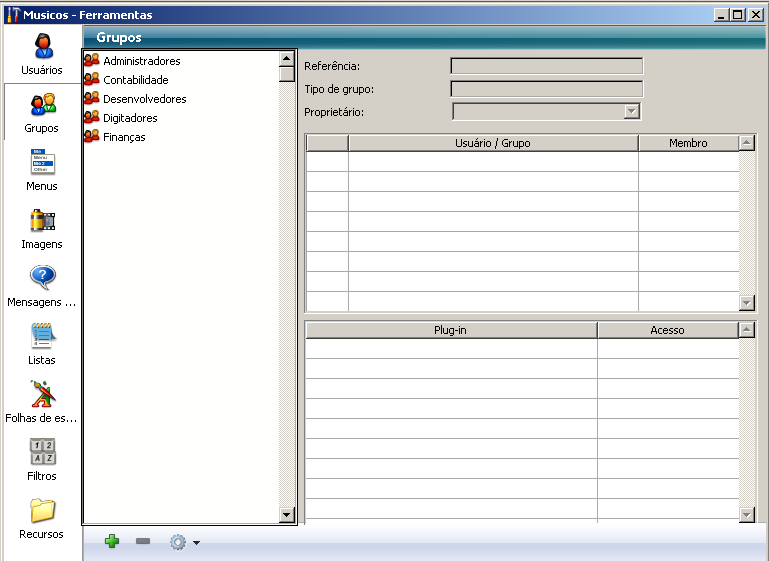
A lista de grupos mostra todos os grupos do banco, sem importar quais usuários os criaram. - Clique no botão mais
 localizado mais abaixo na lista de grupos.
localizado mais abaixo na lista de grupos.
Ou
Clique com o botão direito na lista de grupos e escolha o comando Adicionar ou Duplicar no menu contextual.
Nota: O comando Duplicar pode ser utilizado para criar rapidamente vários grupos com características comuns. 4D adiciona um novo grupo a lista, chamado, por padrão, Novo grupo X.
A área de propriedades mostra a informação sobre o grupo:- O campo “Referencia” indica o número de referência do grupo selecionado. Este número é utilizado pelos comandos de linguagem.
- O campo “Tipo de grupo” indica de onde vem o grupo. Os tipos de grupos são os seguintes:
- Grupo Desenhador: grupo criado pelo Desenhador.
- Grupo Administrador: grupo criado pelo Administrador.
- Introduza o nome do novo grupo.
O nome do grupo pode ter um máximo de 15 caracteres.
É possível renomear um grupo a qualquer momento utilizando o comando Renomear do menu contextual ou utilizando a combinação Alt+clique (Windows) ou Opção+clique (Mac OS), ou clicando duas vezes no nome que você quer renomear. Só é possível renomear os grupos que você criou. O Desenhador não pode renomear um grupo criado pelo Administrador e vice-versa. - Selecione um proprietário da lista suspensa “Proprietário” (opcional).
O proprietário do grupo pode adicionar e eliminar usuários do grupo (consulte o próximo parágrafo). Lembre-se que, por padrão, o Administrador é o proprietário de todos os grupos, inclusive os criados pelo Desenhador. - Defina os membros do grupo marcando as opções correspondentes na área Membro.
- Distribua os acessos aos plug-ins (opcional).
Para estes últimos passos, consulte os parágrafos seguintes.
É possível atribuir um proprietário para cada grupo. Geralmente, o proprietário é o Administrador, mas é possível atribuir todos os membros de grupos como proprietários.
O proprietário de um grupo tem a capacidade de adicionar e eliminar usuários de todos os grupos que lhe pertencem. Os usuários para serem adicionados devem existir previamente. Os proprietários de grupo não podem criar usuários ou alterar propriedades tais como senhas. Os proprietários de grupo não podem adicionar ou excluir outros grupos.
Como para o Administrador, pode ser necessário se lembrar explicitamente o acesso do proprietário do grupo ao editor de senhas quando o ambiente Desenho estiver limitado. Para maiores informações sobre este ponto, consulte a seção A manutenção do sistema.
É possível colocar os grupo ou usuários em um grupo e também é possível colocar o grupo em vários grupos. Não é obrigatório colocar um usuário em um grupo.
O Desenhador pode modificar o conteúdo de qualquer grupo do banco. O Administrador e os usuários proprietários de grupos não podem modificar o conteúdo dos grupos dos que não são proprietários.
Ainda assim, sem importar o status do usuário, você pode ver, adicionar ou retirar qualquer usuário ou grupo de seus próprios grupos.
Para localizar um usuário ou um grupo em um grupo, simplesmente marque a opção correspondente na área de atribuição de membros.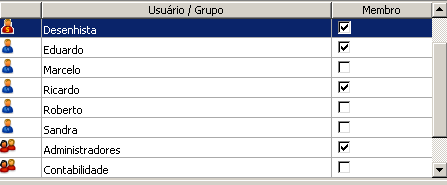
Se você marcar o nome de um usuário, o usuário é adicionado ao grupo. Se você marcar o nome de um grupo, todos os usuários do grupo são adicionados ao novo grupo.
Localizar grupos em outros grupos permite criar uma hierarquia de usuários. Os usuários de um grupo localizado em outro grupo terão os privilégios de acesso de ambos os grupos. Por exemplo, se você coloca o grupo Administração geral no grupo Contabilidade, os usuários do grupo Administração Geral serão beneficiados com os privilégios de ambos os grupos; entretanto, os usuários que só estão no grupo Contabilidade só serão beneficiados com os privilégios deste grupo. Para maiores informações sobre o funcionamento de um sistema de acesso hierárquico, consulte a seção Visão geral do sistema de acesso.
Para eliminar um usuário ou grupo de outro grupo, apenas precisa desmarcar a opção correspondente na lista de membros.
É possível atribuir a um grupo privilégios a qualquer dos plug-ins instalados no seu banco de dados. Isto inclui todos os plug-ins de 4D e de terceiros. Para maiores informações sobre os plug-ins, consulte a seção Set user properties.
Distribuir os acessos aos plug-ins lhe permite controlar o uso das licenças que existem para esses plug-ins. Todos os usuários que não pertençam ao grupo de acesso de um plug-in não poderão carregar este plug-in.
Da mesma forma é possível restringir o uso do servidor Web 4D Client e do servidor SOAP através da área de acesso aos plug-ins.
A área de “Plug-ins” da página Grupos da caixa de ferramentas lista todos os plug-ins carregados pela aplicação 4D. Para dar a um grupo, acesso a um plug-in, simplesmente marque a opção correspondente:
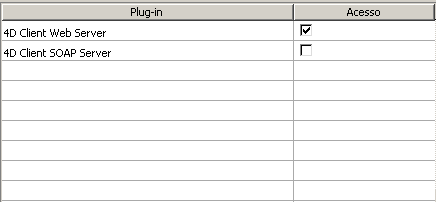
Os elementos 4D Client Web Server e 4D Client SOAP Server permitem controlar a possibilidade de publicação Web e SOAP (Serviços Web) de cada 4D Client. Estas licenças são consideradas por 4D Server como licenças de plug-ins. Portanto, você pode restringir o direito de utilizar estas licenças a um grupo de usuários específico.
4D permite ao Administrador salvar e carregar qualquer grupo que tenha criado ou modificado. Quando se salvam os grupos, é salvo tudo sobre os usuários e grupos atuais.
Esta possibilidade significa que o Administrador pode salvar o sistema de acesso de banco de dados e transferi-lo a uma versão modificada do mesmo banco ou de um novo banco. Isto é extremamente útil para a restauração de um sistema de acesso para uma nova versão do banco de dados. Como é possível recarregar os grupos, os usuários do banco de dados não tem que adaptar um novo sistema de acesso.
São preservados todos os nomes de usuários, senhas, nomes de métodos de início, grupos, proprietários de grupos e as hierarquias.
Nota O Desenhador não pode salvar ou carregar grupos através do editor de grupos. Entretanto, o Desenhador pode executar os comandos USERS TO BLOB e BLOB TO USERS. Para salvar grupos criados ou modificados pelo Administrador:
- Abra o banco de dados como Administrador e vá até a página Grupos da caixa de ferramentas.
- Clique no menu de opções e escolha o comando Salvar grupos e usuários.
4D mostra uma caixa de diálogo de criação de arquivos para que seja possível nomear e salvar o grupo. Os arquivos de grupos e usuários tem a extensão “.4UG”.
Para carregar os grupos:
- Abra o banco de dados como Administrador e vá até a página Grupos da caixa de ferramentas.
- Clique no menu opções e escolha o comando Carregar usuários e grupos. 4D exibe uma caixa de diálogo de modo que é possível selecionar o arquivo de grupo.
Produto: 4D
Tema: Usuários e grupos
Manual de Desenho 4D ( 4D v16)
Manual de Desenho 4D ( 4D v16.1)
Manual de Desenho 4D ( 4D v16.3)









